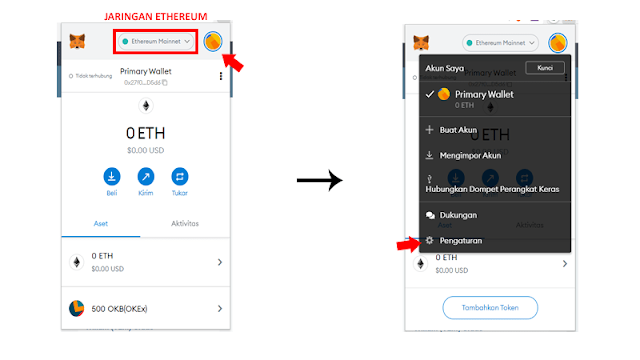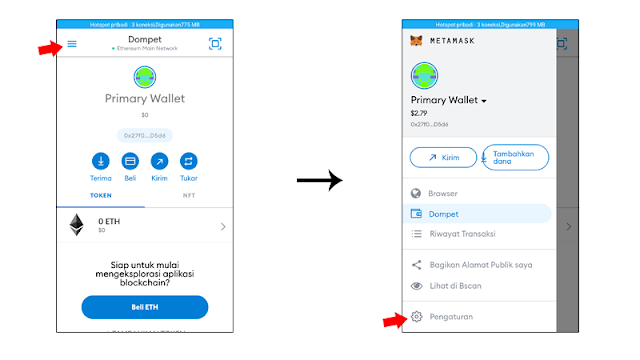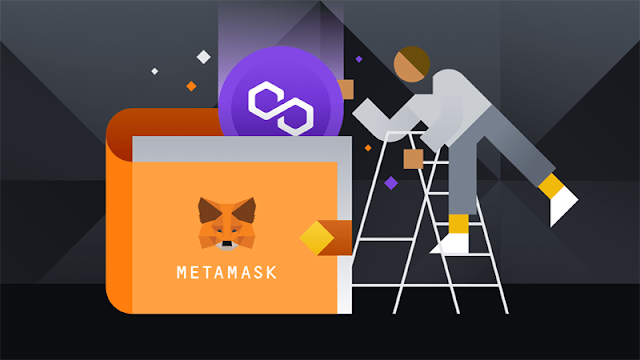 |
| Source: academy.binance.com |
fandipres.my.id - Beberapa waktu yang lalu saya baru tau bahwa kita dapat menjual NFT secara gratis di OpenSea apabila kita menggunakan jaringan Polygon (Matic). Padahal sebelumnya saya mengira untuk dapat berjualan di OpenSea kita harus menggunakan jaringan Ethereum yang memiliki gas fee yang terbilang mahal. Dengan demikian kita perlu menambahkan terlebih dahulu jaringan Polygon (Matic) ke MetaMask yang akan kita pergunakan sebelum kita dapat melakukan penjualan NFT di OpenSea dengan menggunakan jaringan yang satu ini.
Bagi kamu yang belum tau, Polygon (Matic) merupakan salah satu coin crypto yang termasuk ke dalam layer 2. Layer 2 di sini dimaksudkan sebagai solusi terhadap masalah-masalah yang terdapat pada blockchain layer 1 seperti Ethereum. Cara menambahkan jaringan Polygon (Matic) ini sebenarnya sama saja dengan cara menambahkan jaringan BSC ke MetaMask yang sebelumnya sudah pernah saya bagikan. Adapun perbedaannya terdapat pada informasi mengenai jaringan yang akan kita gunakan.
Cara Menambahkan Jaringan Polygon ke MetaMask (PC)
Untuk bisa menggunakan dompet MetaMask pada komputer maka kamu harus menginstall extension MetaMask pada browser yang kamu pergunakan.
1. Silahkan buka dan login ke dompet MetaMask menggunakan password yang sudah kamu atur sebelumnya. Nantinya setelah login kamu nantinya dapat melihat secara default jaringan yang digunakan adalah jaringan Ethereum.
2. Klik ikon lingkaran yang ada di pojok kanan atas, lalu pilih Pengaturan.
3. Pada menu Pengaturan, cari menu Jaringan, lalu pilih tombol Tambahkan Jaringan.
4. Pada kolom-kolom yang tersedia, isikan data sebagai berikut:
Nama Jaringan (Network Name): Polygon Mainnet
URL RPC Baru (New RPC URL): https://polygon-rpc.com/
ID Rantai (ChainID): 137
Simbol Mata Uang (Symbol): MATIC
URL Block Explorer (Block Explorer URL): https://polygonscan.com/
Catatan: Berdasarkan pengalaman saya, jika kamu tidak dapat menyimpan pengaturan yang telah kamu isi, coba ganti bagian URL RPC Baru dengan alamat yang ada di bawah ini (pilih salah satu):
- https://rpc-mainnet.maticvigil.com/
- https://rpc-mainnet.matic.network/
- https://rpc-mainnet.matic.quiknode.pro/
Setelah penyimpanan selesai secara otomatis MetaMask akan dihubungkan ke dalam jaringan Polygon (Matic) yang dimana kamu dapat melihat alamat Polygon (Matic) serta saldo MATIC yang kamu miliki.
Cara Menambahkan Jaringan Polygon ke MetaMask (Smartphone)
Sebetulnya cara untuk menambahkan jaringan Polygon ke MetaMask Android/IOS hampir sama dengan cara yang ada di atas. Adapun beberapa perbedaannya hanya terletak pada lokasi penempatan menu yang akan kamu pilih. Seperti biasa sebelum dapat menggunakan aplikasi MetaMask pada smartphone, silahkan unduh aplikasi MetaMask yang tersedia untuk iOS dan Android melalui link berikut.
1. Silahkan buka dan login ke dompet MetaMask menggunakan password yang sudah kamu atur sebelumnya. Nantinya setelah login kamu nantinya dapat melihat secara default jaringan yang digunakan adalah jaringan Ethereum.
2. Klik ikon hamburger (garis tiga) yang ada di pojok kiri atas, lalu pilih Pengaturan.
3. Pada menu Pengaturan, cari menu Jaringan, lalu pilih tombol Tambahkan Jaringan.
4. Pada kolom-kolom yang tersedia, isikan data sebagai berikut:
Nama Jaringan (Network Name): Polygon Mainnet
URL RPC Baru (New RPC URL): https://polygon-rpc.com/
ID Rantai (ChainID): 137
Simbol Mata Uang (Symbol): MATIC
URL Block Explorer (Block Explorer URL): https://polygonscan.com/
Catatan: Berdasarkan pengalaman saya, jika kamu tidak dapat menyimpan pengaturan yang telah kamu isi, coba ganti bagian URL RPC Baru dengan alamat yang ada di bawah ini (pilih salah satu):
- https://rpc-mainnet.maticvigil.com/
- https://rpc-mainnet.matic.network/
- https://rpc-mainnet.matic.quiknode.pro/
Setelah penyimpanan selesai secara otomatis MetaMask akan dihubungkan ke dalam jaringan Polygon (Matic) yang dimana kamu dapat melihat alamat Polygon (Matic) serta saldo MATIC yang kamu miliki.
Demikianlah postingan saya tentang Cara Menghubungkan MetaMask dengan Polygon (Matic). Setelah kamu menambahkan jaringan Polygon (Matic) ke MetaMask maka sekarang kamu sudah dapat melakukan transfer token-token antar wallet/exchange yang berada di jaringan Polygon (Matic). Selain itu kamu sekarang sudah bisa menghubungkan dompet MetaMask yang kamu gunakan dan bertransaksi di situs-situs yang menggunakan jaringan Polygon (Matic) ini.